Bem-vindos ao artigo Como corrigir o erro 0x80070002 da Microsoft, onde exploraremos soluções para resolver esse inconveniente problema.
July 2024: Melhore o desempenho do seu computador e elimine erros com este software de otimização avançada. Baixe-o neste link
- Clique aqui para baixar e instalar o software de otimização.
- Realize uma varredura completa do sistema.
- Permita que o software corrija e repare automaticamente o seu sistema.
Como solucionar o erro 0x80070002 no Windows
1. Verifique sua conexão com a internet e certifique-se de que ela esteja estável.
2. Reinicie o computador e tente atualizar o Windows novamente.
3. Execute a ferramenta de solução de problemas do Windows Update. Para fazer isso, siga estas etapas:
– Abra o Painel de Controle e pesquise por solução de problemas.
– Selecione Solucionar problemas e clique em Corrigir problemas com o Windows Update.
– Siga as instruções na tela para concluir o processo.
4. Repare os arquivos do sistema corrompidos. Para fazer isso, siga estas etapas:
– Abra um prompt de comando como administrador.
– Digite sfc /scannow e pressione Enter.
– Aguarde até que o processo seja concluído e reinicie o computador.
Se nenhuma dessas soluções funcionar, você pode tentar redefinir as configurações do Windows Update ou procurar suporte técnico. Certifique-se de anotar o código de erro 0x80070002 e qualquer mensagem de erro associada para ajudar na solução do problema.
Por que ocorre o erro 0x80070002
Como corrigir o erro 0x80070002 da Microsoft
Existem várias razões pelas quais o erro 0x80070002 ocorre no Windows 10. Felizmente, existem algumas soluções estratégicas disponíveis para corrigir esse problema.
1. Verifique se há erros nos arquivos do sistema executando o comando CMD sfc /scannow.
2. Limpe a pasta de distribuição do Windows Update. Para fazer isso, pare o serviço do Windows Update, exclua a pasta SoftwareDistribution e reinicie o serviço.
3. Execute a solução de problemas do Windows Update no Painel de Controle. Vá para Configurações > Atualização e Segurança > Solucionar problemas.
4. Verifique se há erros no disco rígido usando a ferramenta CHKDSK. Execute o comando CMD chkdsk C: /f /r.
Se nenhuma dessas soluções funcionar, você pode precisar procurar assistência adicional. Lembre-se de que o erro 0x80070002 pode ter várias causas e essas soluções podem não funcionar em todos os cenários.
Verificar as configurações de data e hora
Verifique as configurações de data e hora no Windows 10 para corrigir o erro 0x80070002.
Acesse as Configurações do sistema e clique em Hora e idioma. Verifique se a opção Definir data e hora automaticamente está ativada.
Se o erro persistir, abra o Painel de Controle e clique em Data e Hora. Verifique se a data, hora e fuso horário estão corretos.
Outra solução é executar o solucionador de problemas do Windows. Vá para Configurações > Atualização e Segurança > Solução de Problemas. Execute o solucionador de problemas para corrigir problemas relacionados à data e hora.
Se o problema persistir, você pode tentar reparar os arquivos do sistema. Abra o Prompt de Comando como administrador e digite sfc /scannow. Isso verificará e reparará arquivos corrompidos no seu computador.
Essas soluções devem ajudar a corrigir o erro 0x80070002 relacionado às configurações de data e hora.
Elimine Seus Erros de PC Agora!
Corrija rapidamente os erros do sistema em 3 passos simples:
- Baixe e Instale o Fortect clicando no botão abaixo.
- Instale o programa seguindo as instruções na tela.
- Execute o Fortect para verificar e corrigir seus erros de sistema.
Modificar os arquivos de instalação do Windows Update
Como corrigir o erro 0x80070002 da Microsoft
Se você está enfrentando o erro 0x80070002 ao tentar instalar as atualizações do Windows, siga as seguintes etapas para corrigir o problema:
1. Abra o Painel de Controle e clique em Sistema e Segurança.
2. Selecione Solucionar problemas e clique em Corrigir problemas com o Windows Update.
3. Siga as instruções fornecidas pelo solucionador de problemas para reparar possíveis erros no sistema.
4. Se o problema persistir, você pode tentar reparar os arquivos do sistema usando o comando SFC. Abra o Prompt de Comando como administrador e digite sfc /scannow. Aguarde até que a verificação seja concluída.
5. Se nenhuma das soluções anteriores funcionar, você pode tentar redefinir a pasta de distribuição do Windows Update. Para fazer isso, pare o serviço do Windows Update, renomeie a pasta SoftwareDistribution para SoftwareDistribution.old e reinicie o serviço do Windows Update.
Essas etapas devem ajudar a corrigir o erro 0x80070002 e permitir que você instale as atualizações do Windows corretamente.
Desabilitar o serviço de Windows Update
Para desabilitar o serviço de Windows Update, você pode seguir estas etapas:
1. Abra o Painel de Controle.
2. Procure por Windows Update na barra de pesquisa.
3. Clique em Windows Update nos resultados da pesquisa.
4. Na janela do Windows Update, clique em Alterar configurações no painel esquerdo.
5. Em Atualizações importantes, selecione a opção Nunca verificar se há atualizações (não recomendado).
6. Clique em OK para salvar as alterações.
Lembre-se de que desabilitar o Windows Update pode deixar seu computador vulnerável a ameaças de segurança. Certifique-se de habilitar as atualizações novamente quando necessário.
Espero que isso ajude a corrigir o erro 0x80070002 da Microsoft. Se você tiver outras dúvidas ou problemas, não hesite em entrar em contato.
Excluir a pasta de distribuição de software
- Verifique se a pasta de distribuição de software está presente no seu sistema.
- Localize a pasta de distribuição de software no diretório do Windows.
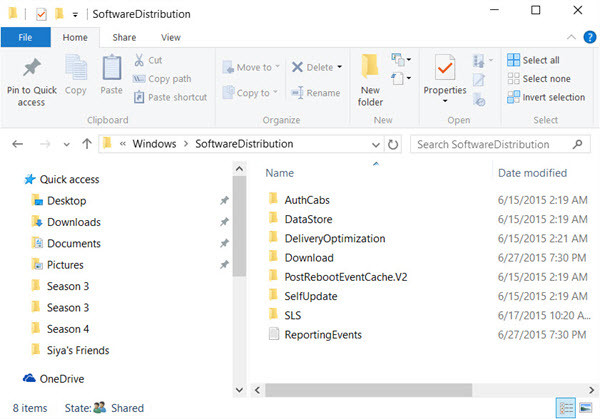
- Feche todas as janelas e programas em execução.
- Exclua a pasta de distribuição de software.
- Reinicie o computador para aplicar as alterações.
Utilizar o solucionador de problemas do Windows Update
Para corrigir o erro 0x80070002 da Microsoft ao utilizar o Windows Update, siga estas etapas:
1. Verifique sua conexão com a Internet e certifique-se de que está funcionando corretamente.
2. Verifique se a data e a hora estão corretas no seu computador.
3. Verifique se a função T&&e.iframeEnabled está ativada nas configurações do Windows.
4. Execute o solucionador de problemas do Windows Update. Para fazer isso, siga estas etapas:
a. Abra o Painel de Controle.
b. Pesquise por solucionar problemas na barra de pesquisa.
c. Clique em Executar solucionador de problemas.
d. Siga as instruções fornecidas pelo solucionador de problemas.
5. Verifique se o código de erro 0x80070002 está listado nas mensagens de erro. Se estiver, pesquise online para encontrar soluções específicas.
6. Tente reparar os arquivos do sistema. Para fazer isso, siga estas etapas:
a. Abra o Prompt de Comando como administrador.
b. Digite o seguinte comando e pressione Enter: sfc /scannow.
c. Aguarde até que a verificação seja concluída e siga as instruções fornecidas.
7. Verifique se há problemas de permissão. Para fazer isso, siga estas etapas:
a. Abra o Prompt de Comando como administrador.
b. Digite o seguinte comando e pressione Enter: icacls C: /grant %USERNAME%:F /T.
c. Aguarde até que o comando seja concluído e reinicie o computador.
Lembre-se de reiniciar o computador após seguir qualquer uma dessas soluções. Se o erro persistir, recomendamos entrar em contato com o suporte técnico da Microsoft para obter assistência adicional.
Atualizar os drivers do dispositivo
1. Abra o Painel de Controle.
2. Pesquise e clique em Gerenciador de Dispositivos.
3. Na janela do Gerenciador de Dispositivos, localize o dispositivo com problema.
4. Clique com o botão direito do mouse no dispositivo e selecione Atualizar driver.
5. Selecione a opção Pesquisar automaticamente software de driver atualizado.
6. Aguarde enquanto o Windows procura por atualizações de driver.
7. Se houver uma atualização disponível, siga as instruções na tela para instalá-la.
Lembre-se de reiniciar o computador após a atualização dos drivers. Isso pode resolver o problema e corrigir o erro 0x80070002. Se o erro persistir, tente outras estratégias de solução, como reparar arquivos do sistema ou executar o solucionador de problemas do Windows.
Resolva seus problemas de PC de maneira rápida e segura. Baixe o Fortect agora e comece a corrigir seus erros imediatamente.
